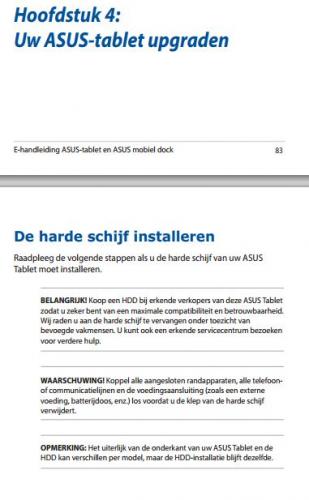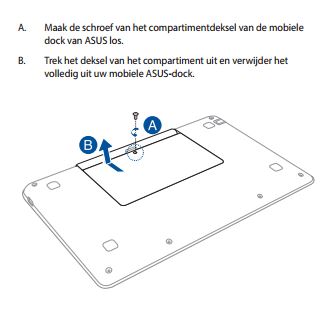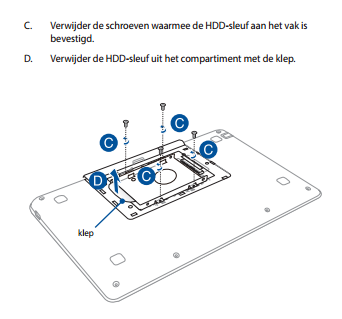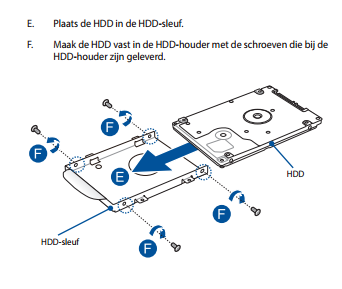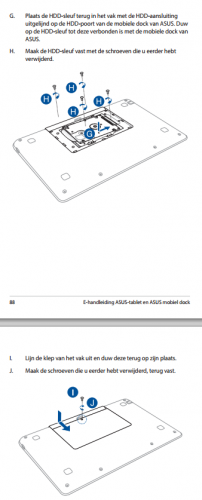-
Items
26.326 -
Registratiedatum
-
Laatst bezocht
Inhoudstype
Profielen
Forums
Store
Alles dat geplaatst werd door clarkie
-
Download RSIT van de onderstaande locaties en sla deze op het bureaublad op. Hier staat een beschrijving hoe je kan kijken of je een 32- of 64-bitversie van Windows heeft. RSIT 32 bit (RSIT.exe) RSIT 64 bit (RSITx64.exe) Dubbelklik op RSIT.exe om de tool te starten. Windows Vista, 7 en 8 gebruikers dienen de tool als "administrator" uit te voeren door middel van de rechtermuisknop en kiezen voor Als Administrator uitvoeren. Vervolgens wordt de "Disclaimer of warranty" getoond, klik vervolgens op "Continue" Wanneer de tool gereed is worden er twee kladblok bestanden geopend genaamd "Log.txt" en "Info.txt" . RSIT Logbestanden plaatsen Voeg het logbestand met de naam "Log.txt" als bijlage toe aan het volgende bericht. (Dit logbestand kunt u tevens terug vinden in de map ""C:\rsit") Het logbestand met de naam "Info.txt" wat geminimaliseerd is hoeft u niet te plaatsen. (Dit logbestand wordt enkel de eerst keer bij het uitvoeren aangemaakt). Hoe u een bijlage kunt toevoegen aan het bericht leest u hier. Bekijk ook de instructievideo.
-
Achter Vaio staat nog iets, dat is het modelnummer. De link naar het logje werkt helaas niet, kan je nog eens uitvoeren?
-
Wat bedoel je met verspringt? Het gaat blijkbaar om een laptop? Geef het merk, model en modelnummer ook door in je volgend bericht. Voer ook onderstaande uit. Download en installeer Speccy. Speccy is er ook in Nederlandstalige versie, bij de installatie (of update) kan je de taal wijzigen van Engels naar Nederlands ... als je op het driehoekje klikt, krijg je een uitrolmenu waarin je Nederlandskan selecteren. Wanneer, tijdens het installeren van Speccy, de optie aangeboden wordt om Google Chrome of Google Toolbar "gratis" mee te installeren dien je de vinkjes weg te halen, tenzij dit een bewuste keuze is. Start nu het programma en er zal een overzicht gemaakt worden van je hardware. Als dit gereed is selecteer je bovenaan "Bestand - Publiceer Snapshot" en vervolgens bevestig je die keuze met " Ja ". In het venster dat nu opent krijg je een link te zien, kopieer nu die link en plak die in je volgende bericht. Zo krijgen we een gedetailleerd overzicht van je hardware. Meer info over deze procedure lees je HIER.
-
Indien je computer zonder problemen kan opstarten vanaf USB kan dat ja. Maar als je in de mogelijkheid bent om op te starten vanaf een cd-rom kan je best ook een opstartbare cd aanmaken. Zo heb je altijd wat meer zekerheid en keuzes.
-
Je moet een back-up (image) maken van je systeempartitie en dus liefst op twee verschillende externe schijven (of andere hardware). Daarnaast maak je best via de back-up software een opstartbare cd (zoals in de handleiding uitgelegd wordt) aan die je kan gebruiken om zo vanaf die cd je gemaakte back-ups terug te plaatsen indien je dat niet meer vanuit de Windows omgeving zou kunnen doen. Ook van je persoonlijke bestanden maak je best geregeld een back- up. En wat versta jij onder een USB herstelpartitie?
-
Geef het merk, model en modelnummer door van je laptop. Voer ook onderstaande uit. Download en installeer Speccy. Speccy is er ook in Nederlandstalige versie, bij de installatie (of update) kan je de taal wijzigen van Engels naar Nederlands ... als je op het driehoekje klikt, krijg je een uitrolmenu waarin je Nederlandskan selecteren. Wanneer, tijdens het installeren van Speccy, de optie aangeboden wordt om Google Chrome of Google Toolbar "gratis" mee te installeren dien je de vinkjes weg te halen, tenzij dit een bewuste keuze is. Start nu het programma en er zal een overzicht gemaakt worden van je hardware. Als dit gereed is selecteer je bovenaan "Bestand - Publiceer Snapshot" en vervolgens bevestig je die keuze met " Ja ". In het venster dat nu opent krijg je een link te zien, kopieer nu die link en plak die in je volgende bericht. Zo krijgen we een gedetailleerd overzicht van je hardware. Meer info over deze procedure lees je HIER.
-
Sorry voor het misverstand maar in bericht 1 had je het over dock en in je laatste bericht weer. Bij dock dacht ik aan een dockingstation waarin je een harde schijf plaatst, zie deze link. Is wel raar dat je vindt dat die harde schijf in het toetsenbord niet goed reageert. Een andere mogelijkheid is om een externe harde schijf te gebruiken via USB aansluiting. En of het via een geheugenkaartje goed gaat werken, daar heb ik geen ervaring mee. Dat zouden andere leden moeten bevestigen.
-
Fijn dat je het probleem opgelost hebt en bedankt voor het plaatsen van de oplossing. op dit topic gaat dan ook een slotje.
-
Ter aanvulling. Je kan perfect een systeemimage maken met gratis software. In die software is een functie voorzien om een opstartbare cd aan te maken waardoor je zelfs als Windows niet meer opstart de gemaakte back-up kan terug plaatsen. Die back-up plaats je natuurlijk best op een extern medium. Neem de info in deze link maar eens door.
-
-

De service user profile-service verhindert het aanmelden.
clarkie reageerde op indo1991's topic in Archief Windows Vista
Je eerste bericht was duidelijk geformuleerd en dus gemakkelijk te volgen waar het over ging. Je laatste berichten echter, sorry maar....die zinsbouw. Wat ik er kan uit op maken is dat er bestanden op het bureaublad stonden? Geef eens als test een bestandsnaam in bij het zoeken venster in je verkenner. Wat levert dat op? Als bestanden echt verwijderd zouden zijn kan je ze misschien recupereren via recuva. -

De service user profile-service verhindert het aanmelden.
clarkie reageerde op indo1991's topic in Archief Windows Vista
Bureaubladachtergrond kan je zelf aanpassen naar wens door met de rechtermuisknop op een lege plaats van het bureaublad te klikken en kiezen voor aan persoonlijke voorkeur aanpassen. Wat je bestanden betreft heb je nog niet vermeld in welke map ze stonden. Had je eigen mappen aangemaakt of......? -
De link naar het speccy logje werkt helaas niet. Voer het eens opnieuw uit. En verder bedoel je zeker dat je een upgrade hebt uitgevoerd naar 8.1. Welke Windows versie stond er eerst op? Gaat het om een merk computer? Geef dan merk, model en modelnummer door.
-

De service user profile-service verhindert het aanmelden.
clarkie reageerde op indo1991's topic in Archief Windows Vista
Graag wat meer info. Welke bestanden en waar stonden die bestanden? in Welke map? -
Fijn dat je probleem opgelost is en bedankt voor het plaatsen van de oplossing. Nog veel computerplezier.
-
Blijft bovenstaande onbeantwoord. Maak er anders een printscreen van en plaats die in je volgend bericht.
-
Wat versta je onder de de set up? Heb je ooit toen je Windows 7 nog in gebruik had de herstelschijven gemaakt om de image terug te zetten.
-

Search Protect verwijderen
clarkie reageerde op ricje20's topic in Archief Bestrijding malware & virussen
Download RSIT van de onderstaande locaties en sla deze op het bureaublad op. Hoe je controleert of je met een 32- of 64-bitversie van Windows werkt kan je hier bekijken. RSIT 32 bit (RSIT.exe) RSIT 64 bit (RSITx64.exe) Dubbelklik op RSIT.exe om de tool te starten. Windows Vista, 7 en 8 gebruikers dienen de tool als "administrator" uit te voeren door middel van de rechtermuisknop en kiezen voor Als Administrator uitvoeren. Vervolgens wordt de "Disclaimer of warranty" getoond, klik vervolgens op "Continue" Wanneer de tool gereed is worden er twee kladblok bestanden geopend genaamd "Log.txt" en "Info.txt" . RSIT Logbestanden plaatsen Voeg het logbestand met de naam "Log.txt" als bijlage toe aan het volgende bericht. (Dit logbestand kunt u tevens terug vinden in de map ""C:\\rsit") Het logbestand met de naam "Info.txt" wat geminimaliseerd is hoeft u niet te plaatsen. (Dit logbestand wordt enkel de eerst keer bij het uitvoeren aangemaakt). Hoe u een bijlage kunt toevoegen aan het bericht leest u hier. De handleiding voor het gebruik van RSIT kan je HIER bekijken en we hebben ook nog een instructievideo.- 8 antwoorden
-

canon printer mp600 wil niet scannen
clarkie reageerde op bert111bel's topic in Archief Hardware algemeen
Graag gedaan en nog veel computerplezier. -
De experts zijn verwittigd, zodra ze online komen helpen ze je verder.
-
Volgens wat ik terug vindt in de handleiding van je computer moet je tijdens het opstarten op de F11 toets drukken om je systeem terug te zetten naar fabrieksinstellingen. Koppel al je hardware af behalve muis en toetsenbord. Zorg dat je een backup hebt van je persoonlijke bestanden, instellingen en software die je achteraf geïnstalleerd hebt dien je opnieuw te installeren. Meer lees je er over in deze handleiding vanaf blz. 181.
-

canon printer mp600 wil niet scannen
clarkie reageerde op bert111bel's topic in Archief Hardware algemeen
Dan werkt niet alles. Je dient ook driver en software te installeren, dat kan via deze link. Zorg dat je canon NIET aangesloten, sluit pas aan als de software er om vraagt. Begin de installatie met het MP stuurprogramma dan MP navigator en My printer. -
Heb je al eens een andere browser geprobeerd als test? Voer voor alle zekerheid onderstaande uit, zo kan er gecontroleerd worden of malware aanwezig is op je computer. Download RSIT van de onderstaande locaties en sla deze op het bureaublad op. Hoe je controleert of je met een 32- of 64-bitversie van Windows werkt kan je hier bekijken. RSIT 32 bit (RSIT.exe) RSIT 64 bit (RSITx64.exe) Dubbelklik op RSIT.exe om de tool te starten. Windows Vista, 7 en 8 gebruikers dienen de tool als "administrator" uit te voeren door middel van de rechtermuisknop en kiezen voor Als Administrator uitvoeren. Vervolgens wordt de "Disclaimer of warranty" getoond, klik vervolgens op "Continue" Wanneer de tool gereed is worden er twee kladblok bestanden geopend genaamd "Log.txt" en "Info.txt" . RSIT Logbestanden plaatsen Voeg het logbestand met de naam "Log.txt" als bijlage toe aan het volgende bericht. (Dit logbestand kunt u tevens terug vinden in de map ""C:\\rsit") Het logbestand met de naam "Info.txt" wat geminimaliseerd is hoeft u niet te plaatsen. (Dit logbestand wordt enkel de eerst keer bij het uitvoeren aangemaakt). Hoe u een bijlage kunt toevoegen aan het bericht leest u hier. De handleiding voor het gebruik van RSIT kan je HIER bekijken en we hebben ook nog een instructievideo.
-
Je moet er niks intypen, je moet uitvoeren wat er staat. Er zijn woorden aanwezig die in het blauw staan, dat zijn links en dus moet je er op klikken om de inhoud ervan te kunnen lezen. En wat gebeurt er juist als je in dat venster iets wil typen, want het kan toch niet gaan over shockwave die niet werkt? Je mag er ook een printscreen van maken en in je volgend bericht plaatsen.
-
En als je de firewall even uitschakelt, wat levert dat op?

OVER ONS
PC Helpforum helpt GRATIS computergebruikers sinds juli 2006. Ons team geeft via het forum professioneel antwoord op uw vragen en probeert uw pc problemen zo snel mogelijk op te lossen. Word lid vandaag, plaats je vraag online en het PC Helpforum-team helpt u graag verder!